Perintah cp Linux
Perintah cp Linux adalah singkatan dari perintah salin. Perintah cp membantu dengan cepat menyalin file serta direktori. Ini adalah perintah yang banyak digunakan dan dilengkapi dengan beberapa opsi yang melayani kebutuhan penyalinan dasar dan juga yang lebih kompleks.
Mengetahui perintah cp Linux adalah keterampilan penting dalam perangkat Linux Anda. Jika Anda bekerja di Keamanan Cyber, sebagai DevOps atau Admin Linux, Anda mungkin akan menggunakan perintah ini setiap hari. Saya tunjukkan perintah yang paling penting.
Untuk memulainya, pertama-tama kita akan memeriksa Linux cp sintaks perintah dan kemudian lihat berbagai opsi yang mungkin.
Sintaks dasar untuk perintah cp Linux
Untuk menggunakan perintah ini, Anda perlu menentukan sumber dan tujuan, di mana sumber akan disalin ke tujuan.
cp [options] source destination
Menyalin file dalam direktori yang sama ke file baru dengan nama baru
Anda dapat menyalin Sample.txt ke Sample_copy.txt dengan menggunakan perintah di bawah ini:
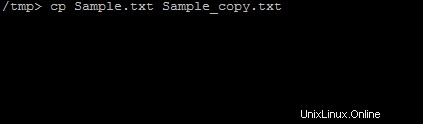
cp Sample.txt Sample_copy.txt
Menyalin file dari direktori saat ini ke direktori lain:
Dari direktori Anda saat ini, Anda dapat menyalin file ke direktori /tmp lain seperti yang ditunjukkan di bawah ini:
cp Sample.txt /tmp
Salin file ke direktori lain dengan nama file baru dengan perintah cp Linux:
Dalam contoh di atas, Sample.txt disalin ke direktori lain dengan nama yang sama. Namun, perintah yang sama dapat dimodifikasi untuk menyalin file ke direktori baru dan memberikan nama file baru. Salah satu contohnya adalah seperti yang ditunjukkan di bawah ini:
cp Sample.txt /tmp/Sample_copy.txt
Di sini perintah cp Linux ini membuat file baru Sample_copy.txt dengan konten yang sama seperti Sample.txt.
Opsi cp Linux
Ada beberapa opsi yang tersedia untuk perintah cp Linux. Anda dapat memeriksa daftar opsi ini dari halaman manual. Ini dapat dilakukan dengan menggunakan perintah man di bawah ini.
man cp
Sebagai bagian dari output, Anda akan melihat daftar lengkap entri manual untuk perintah cp seperti yang ditunjukkan di bawah ini:
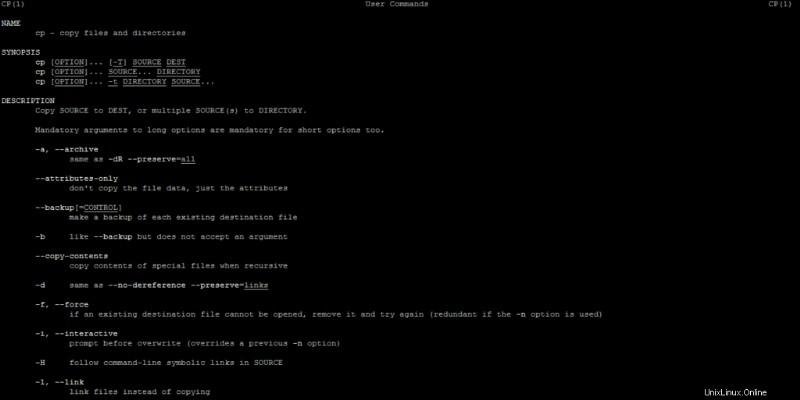
Jika Anda hanya ingin melihat opsi, Anda juga dapat menggunakan perintah di bawah ini:
cp – help
Output seperti yang ditunjukkan di bawah ini akan memberikan semua opsi yang relevan untuk perintah cp Linux.
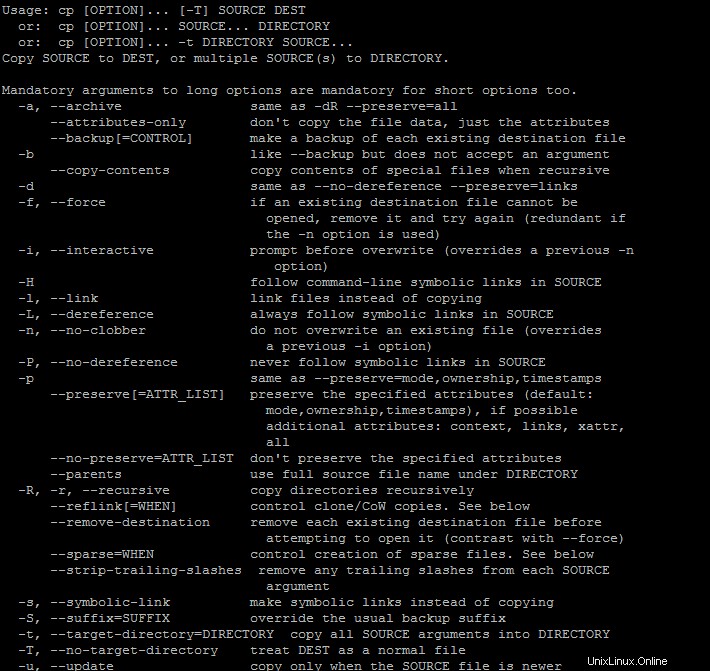
Versi untuk perintah cp dapat diperiksa dengan menggunakan perintah di bawah ini:
cp – version
Beberapa opsi yang umum digunakan adalah:
- -f Ini digunakan untuk memaksa menyalin dan menghapus file tujuan jika file sudah ada
- - i Ini digunakan untuk penyalinan interaktif. Prompt ditampilkan sebelum ditimpa.
- -n Opsi ini tidak mengizinkan penimpaan file
- -v Ini mencetak pesan informatif saat menyalin
- -u Ini adalah singkatan dari pembaruan dan penyalinan hanya jika file sumber lebih baru dari tujuan
- -R Ini adalah singkatan dari salinan rekursif. Juga menyertakan file tersembunyi untuk disalin
- -s buat tautan simbolis untuk file alih-alih menyalin.
- -l Tautkan file alih-alih menyalin file
- -p Pertahankan atribut file saat menyalin. Ini dapat mempertahankan stempel waktu modifikasi, waktu akses, mode file, flag file, ID Pengguna, dan ID Grup
- -b Opsi ini membuat cadangan file sebelum menyalin.
Dalam satu perintah salin, Anda dapat menggunakan beberapa opsi. Salah satu contohnya adalah seperti yang ditunjukkan di bawah ini:
cp -vi /tmp/linux_cp /home/usr/linux_copy
Menyalin banyak file
Alih-alih satu file, Anda juga dapat mengizinkan beberapa file disalin ke lokasi tertentu. Pada contoh di bawah, dua file Sample.txt dan Sample_copy.txt disalin ke lokasi /tmp
cp -vi /tmp/linux_cp /home/usr/linux_copy
Demikian pula, Anda dapat menambahkan lebih banyak file untuk disalin ke lokasi direktori tertentu.
Menyalin beberapa file dengan ekstensi yang sama
Perintah cp Linux memungkinkan Anda dengan cepat menyalin semua file dengan ekstensi yang sama menggunakan satu perintah. Jika Anda perlu menyalin semua file .sh ke satu direktori /tmp, maka Anda dapat menggunakan perintah seperti yang ditunjukkan di bawah ini:
cp *.sh /tmp
Demikian pula, Anda dapat menyalin ekstensi file lainnya. Jika Anda memiliki pola file yang akan disalin seperti Sample_1.sh, Sample_22.sh, Sample_32.sh, maka Anda dapat menggabungkan salinan menjadi satu perintah seperti yang ditunjukkan di bawah ini:
cp Sample*.sh /tmp
Salinan Direktori Tunggal
Sebuah direktori tunggal dapat disalin secara langsung dengan menggunakan perintah cp. Jika Anda ingin menyalin direktori pengujian ke direktori /home/usr/linux_cp, maka Anda dapat menggunakan perintah seperti yang ditunjukkan di bawah ini:
cp test /home/usr/linux_cp
Salin semua file dari direktori saat ini
Untuk menyalin semua file dari direktori kerja saat ini ke direktori baru, Anda dapat mencoba:
cp * /home/usr/linux_cp
Salinan Rekursif dari direktori dan sub-direktori
Untuk menyalin semua direktori dan file yang ada dalam direktori secara rekursif, Anda perlu menggunakan opsi -R saat menggunakan perintah cp. Jika Anda ingin menyalin direktori tmp ke direktori linux_cp maka Anda dapat menggunakan perintah seperti yang ditunjukkan di bawah ini:
cp -R tmp linux_cp
Jika Anda perlu menunjuk ke lokasi direktori yang berbeda, Anda juga dapat memberikan path absolut dari direktori tersebut pada perintah cp Linux di atas.
Menyalin semua file dari satu direktori ke direktori lain
Untuk menyalin semua file dari satu direktori ke direktori lain, Anda perlu menggunakan opsi -R untuk menyalin semua file secara rekursif. Contoh perintah salin seperti yang ditunjukkan di bawah ini:
cp -R /tmp/linux_cp/* /home/usr/linux_copy
Perintah cp Linux ini akan menyalin semua file dan direktori dari /tmp/linux_cp ke /home/usr/linux_copy
Kesimpulan
Perintah salin Linux banyak digunakan saat mengerjakan shell. Perintah cp Linux dapat digunakan untuk menyalin direktori besar, file, dan mempertahankan struktur direktori lengkap dengan cepat. Selain itu, perintah cp Linux mendukung banyak opsi seperti yang Anda lihat di atas. Mengetahui perintah cp Linux adalah keterampilan penting dalam laporan Linux Anda.